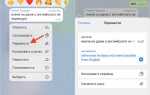Windows Movie Maker – это инструмент для создания и редактирования видео, ориентированный на пользователей с базовыми и средними навыками. Программа позволяет быстро собрать видеоролики из фото и видеоклипов, добавляя переходы, титры и музыкальное сопровождение без необходимости изучать сложные профессиональные редакторы.
Среди ключевых функций – поддержка форматов AVI, WMV и MPEG, что обеспечивает совместимость с большинством устройств и платформ. Movie Maker предлагает удобный интерфейс с временной шкалой, позволяющий точно вырезать, объединять и синхронизировать элементы проекта. Также доступна автоматическая оптимизация качества и встроенный набор эффектов для визуального улучшения видео.
Рекомендуется использовать Windows Movie Maker для подготовки учебных презентаций, домашних видеороликов и небольших рекламных проектов. Программа эффективно решает задачи быстрого монтажа с минимальным временем обучения, что делает её подходящим решением для пользователей, которые ценят простоту и функциональность без лишних настроек.
Как импортировать и организовать видеоматериалы в Windows Movie Maker
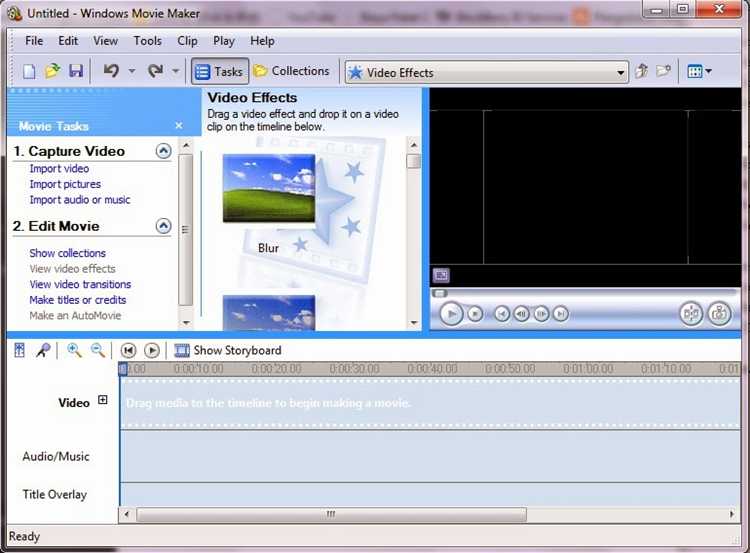
Для начала работы с видеоматериалами в Windows Movie Maker требуется их импорт. Программа поддерживает форматы WMV, AVI, MPG, MP4 и некоторые другие, обеспечивая совместимость с большинством популярных видеофайлов.
Для импорта:
- Откройте Windows Movie Maker и перейдите в раздел «Главная».
- Нажмите кнопку «Добавить видео и фотографии».
- Выберите нужные файлы на вашем жестком диске или съемном носителе и подтвердите выбор.
Импортированные файлы появятся в панели коллекции. Для упрощения поиска и редактирования используйте встроенные инструменты организации:
- Группировка по папкам: создавайте новые папки в библиотеке проекта для разделения материалов по темам или сценам.
- Переименование файлов: кликайте правой кнопкой мыши по файлу в коллекции и выбирайте «Переименовать» для удобства идентификации.
- Отбор фрагментов: используйте функцию предварительного просмотра для выбора нужных частей видео, сокращая объем ненужных данных.
Для повышения эффективности работы с большим количеством материалов рекомендуется сохранять исходные файлы в удобной структуре папок на диске, чтобы при необходимости быстро повторно импортировать или найти оригиналы.
Способы обрезки и разделения видеофайлов

Windows Movie Maker предоставляет два основных инструмента для точной обработки видео – обрезку и разделение. Для обрезки нужно загрузить видео на временную шкалу, затем установить начальную и конечную точки воспроизведения, используя ползунки под окном предпросмотра. Точная настройка осуществляется вручную, что позволяет вырезать ненужные фрагменты без потери качества исходного материала.
Разделение видео происходит с помощью функции «Разделить», доступной на панели инструментов. Позиционируйте курсор на нужном кадре на временной шкале и нажмите кнопку разделения – файл разделится на две части, которые можно редактировать независимо. Это удобно для выделения ключевых сцен или вставки переходов между клипами.
Для повышения точности при обрезке и разделении рекомендуется использовать увеличенный масштаб временной шкалы. Это позволяет выделять отдельные кадры и исключать мелкие дефекты или ненужные моменты. Кроме того, сохранение промежуточных версий проекта поможет избежать потери данных при ошибочных действиях.
Добавление и настройка переходов между сценами
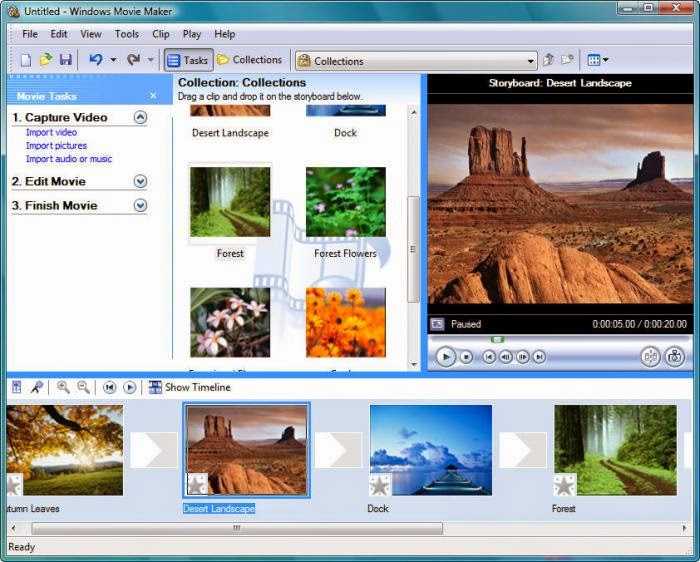
В Windows Movie Maker для вставки перехода между двумя сценами достаточно перетащить нужный эффект из панели «Переходы» на стык клипов в монтажной шкале. Программа предлагает более 60 встроенных переходов, включая затухание, перелистывание, растворение и сдвиг.
Для точной настройки длительности перехода выделите эффект и измените параметр «Продолжительность» в секундах в правой части интерфейса. Оптимальная длина перехода обычно варьируется от 0,5 до 2 секунд, чтобы сохранить плавность без замедления ритма видео.
Windows Movie Maker позволяет настраивать некоторые параметры эффектов, например направление сдвига или интенсивность растворения, что расширяет возможности визуального оформления и помогает добиться желаемой стилистики.
Чтобы применить одинаковый переход ко всем сценам, используйте функцию «Применить ко всем переходам», которая автоматически установит выбранный эффект и продолжительность для каждого стыка клипов. Это ускоряет работу над проектом и сохраняет единый стиль монтажа.
При работе с переходами рекомендуется избегать чрезмерного использования сложных эффектов, чтобы не отвлекать зрителя от основного содержимого. Важнее подобрать переход, который органично впишется в сюжет и поддержит визуальный ритм ролика.
Использование титров и текстовых надписей в проекте
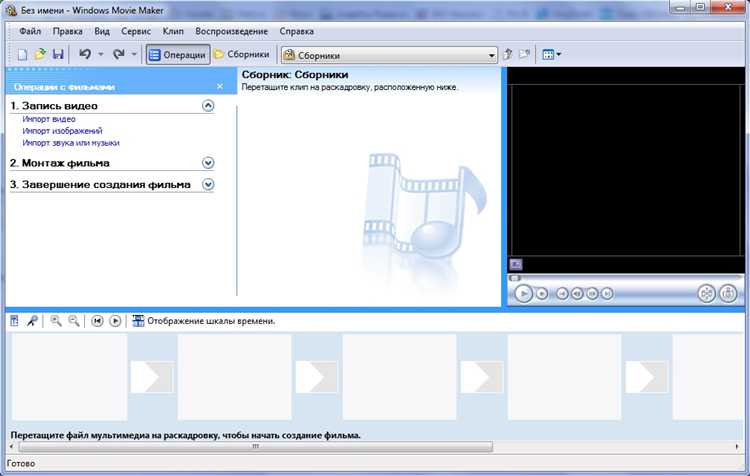
Windows Movie Maker позволяет добавлять титры и текстовые надписи для структурирования видео и передачи ключевой информации. Титры разделяются на начальные, конечные и текст, наложенный на видео. Для создания титров необходимо перейти в раздел «Титры и надписи» и выбрать тип текста в зависимости от его роли в проекте.
Начальные титры рекомендуются для указания названия фильма, авторов и даты создания. Их длительность по умолчанию – 7 секунд, но можно корректировать время отображения для оптимального восприятия. Используйте крупный шрифт и контрастный цвет, чтобы обеспечить читабельность.
Текст, наложенный на видео, служит для комментариев или пояснений. Расположите его в незаметной зоне кадра, чтобы не закрывать важные элементы. Продолжительность должна соответствовать динамике сюжета – от 3 до 5 секунд. При необходимости используйте анимацию появления и исчезновения для плавного восприятия.
Конечные титры предназначены для перечисления участников проекта и благодарностей. В Movie Maker реализована возможность автоматического прокручивания текста снизу вверх с настройкой скорости скроллинга.
Для улучшения визуального восприятия используйте стандартные шрифты, поддерживаемые системой, избегайте чрезмерного количества различных цветов и эффектов. Перед экспортом обязательно просмотрите проект, чтобы проверить корректность отображения всех текстовых элементов.
Работа со звуком: добавление музыки и озвучки
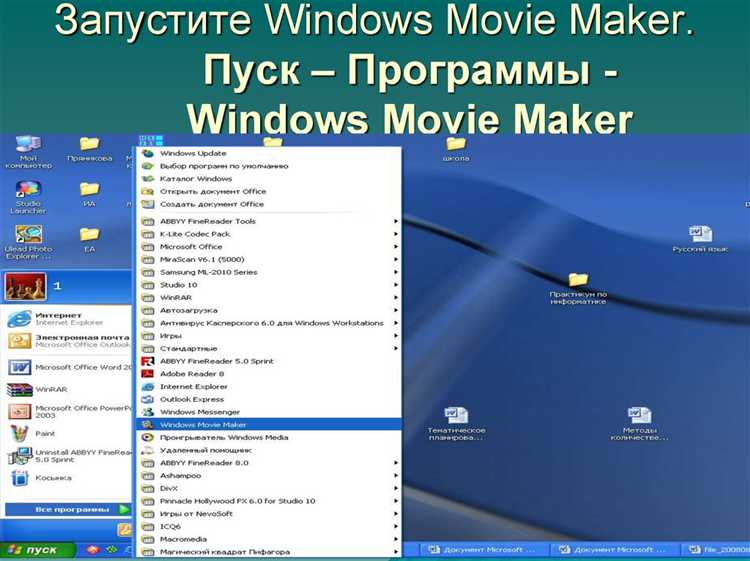
Windows Movie Maker позволяет интегрировать аудиодорожки, обеспечивая качественное сопровождение видеороликов. Для добавления музыки следует использовать функцию «Добавить музыку», доступную в меню проекта. Поддерживаются форматы MP3, WAV и WMA.
Рекомендации по добавлению музыкальных файлов:
- Загружайте аудиофайлы с заранее подобранной длиной, чтобы избежать лишних обрезок или пауз.
- Используйте опцию «Обрезать музыку» для точной настройки начала и окончания трека.
- При необходимости регулируйте уровень громкости через ползунок, чтобы сбалансировать звук с видеорядом.
Для записи озвучки в программе предусмотрена функция «Записать голос». Подключите микрофон и нажмите на соответствующую кнопку для начала записи. Озвучка автоматически добавится в временную шкалу и синхронизируется с видео.
Полезные советы по работе с озвучкой:
- Проводите запись в тихом помещении для минимизации фонового шума.
- Используйте наушники для контроля качества звука во время записи.
- При необходимости применяйте функцию «Повтор записи», чтобы добиться чистоты и чёткости голоса.
Для тонкой настройки звука предусмотрена возможность наложения нескольких аудиодорожек с разной громкостью и эффектами плавного затухания («затухание входа» и «затухание выхода»), что позволяет создавать профессионально звучащие проекты.
Настройка визуальных эффектов и фильтров для клипов
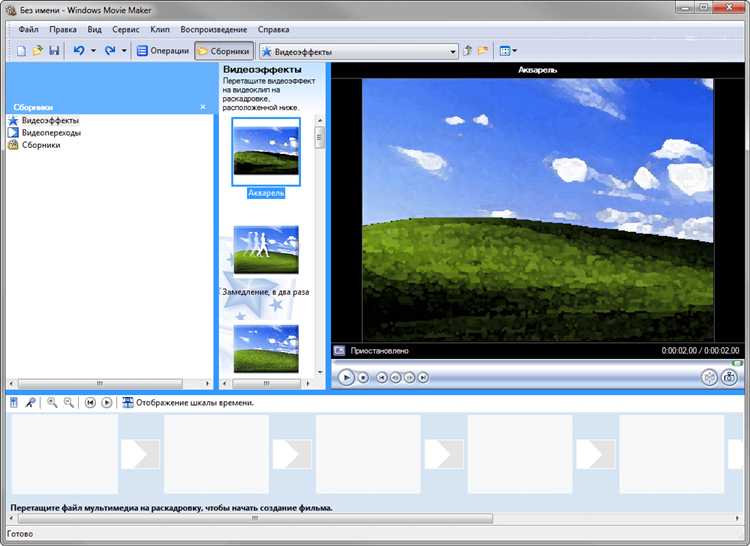
Windows Movie Maker предоставляет встроенный набор визуальных эффектов и фильтров, которые применяются к видеоклипам для улучшения восприятия и создания нужной атмосферы. Чтобы добавить эффект, выберите клип на монтажной линии, затем в разделе «Эффекты» откройте панель с доступными фильтрами. Каждый эффект отображается с миниатюрой и названием, что облегчает выбор.
Для тонкой настройки параметров эффектов используйте окно предварительного просмотра, позволяющее сразу оценить результат. В Movie Maker доступны основные фильтры: переходы цвета (черно-белый, сепия), размытие, резкость, а также спецэффекты – старинное кино, негатив и свечение. Вы можете наложить несколько эффектов на один клип, регулируя их порядок в списке, что влияет на итоговое отображение.
Обратите внимание, что чрезмерное количество эффектов снижает плавность воспроизведения и увеличивает время рендеринга. Рекомендуется использовать не более трех фильтров на один клип. Для последовательного применения нескольких фильтров воспользуйтесь функцией группировки клипов, что упростит их совместное редактирование.
Для стабильной работы при применении эффектов придерживайтесь форматов видео, оптимальных для Movie Maker: WMV или AVI. В случае замедления работы или сбоев попробуйте снизить разрешение проекта или отключить лишние фильтры.
При экспорте видео сохраненные эффекты автоматически интегрируются в итоговый файл. Для корректной передачи цветов и контрастности выбирайте настройки экспорта с битрейтом не ниже 4000 Кбит/с.
Экспорт и сохранение готового видео в различных форматах

Для пользователей, планирующих загрузку роликов в интернет, Movie Maker предлагает опцию экспорта в формат MP4 с кодеком H.264 – стандарт для большинства видеохостингов. Такой экспорт обеспечивает сбалансированное качество и широкую совместимость, особенно с мобильными устройствами и современными браузерами.
При сохранении видео рекомендуется выбирать разрешение, соответствующее исходным материалам. Например, для HD-видео стоит устанавливать 1280×720 или 1920×1080 пикселей, чтобы избежать потери качества. Для экономии места можно использовать разрешение 854×480, сохраняя при этом приемлемое качество для онлайн-просмотра.
Movie Maker позволяет регулировать битрейт, напрямую влияющий на качество и размер файла. Оптимальным значением для HD-видео считается 5–8 Мбит/с, а для стандартного разрешения – 2–4 Мбит/с. При выборе слишком низкого битрейта ухудшается четкость и детализация изображения.
Для аудиодорожки доступен экспорт в формате AAC или MP3 с частотой дискретизации 44,1 кГц, что обеспечивает чистый звук без заметных искажений. Настройка качества звука помогает сбалансировать размер итогового файла и восприятие аудио.
После выбора параметров экспорта необходимо указать папку сохранения и имя файла, чтобы избежать перезаписи предыдущих проектов. Рекомендуется сохранять черновики в формате проекта (*.wlmp), что позволяет в дальнейшем корректировать монтаж без потери данных.
Windows Movie Maker поддерживает прямой экспорт на популярные платформы, такие как YouTube и Facebook, используя встроенные пресеты. Это сокращает время подготовки и автоматически оптимизирует видео под требования площадок.
Вопрос-ответ:
Для чего используется программа Windows Movie Maker?
Windows Movie Maker служит для создания и редактирования видеороликов. С её помощью можно объединять видеозаписи, добавлять музыку, текст и простые эффекты, что позволяет создавать собственные фильмы или презентации без специальных навыков.
Какие форматы видео поддерживает Windows Movie Maker?
Программа работает с основными форматами видео, такими как WMV и AVI. Она также позволяет импортировать фотографии и аудиофайлы популярных форматов, что делает её удобной для простого монтажа домашних видео и слайдшоу.
Можно ли с помощью Windows Movie Maker добавить титры и субтитры к видео?
Да, в программе есть возможность добавлять текстовые надписи. Это позволяет вставлять заголовки, комментарии, титры в начале и конце ролика, а также простые субтитры для пояснений или перевода.
Какие возможности по монтажу предлагает Windows Movie Maker?
Программа позволяет резать видео на части, соединять несколько фрагментов, изменять порядок клипов на временной шкале, добавлять переходы между сценами, а также настраивать скорость воспроизведения и применять базовые визуальные эффекты.
Какие ограничения существуют у Windows Movie Maker по сравнению с профессиональными видеоредакторами?
Windows Movie Maker предназначена для простого монтажа и не обладает функциями сложной цветокоррекции, многодорожечного аудиомикширования или работы с 3D-графикой. Кроме того, набор эффектов и переходов достаточно ограничен, что подходит для базовых задач, но не для сложных проектов.